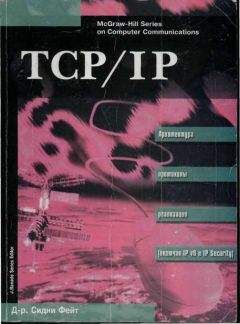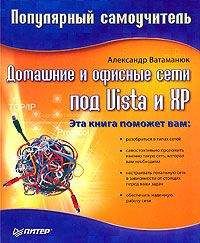Родерик Смит - Сетевые средства Linux

Скачивание начинается... Если скачивание не началось автоматически, пожалуйста нажмите на эту ссылку.
Жалоба
Напишите нам, и мы в срочном порядке примем меры.
Описание книги "Сетевые средства Linux"
Описание и краткое содержание "Сетевые средства Linux" читать бесплатно онлайн.
В этой книге описаны принципы действия и область применения многих серверов, выполняющихся в системе Linux. Здесь рассматриваются DHCP-сервер, серверы Samba и NFS, серверы печати, NTP-сервер, средства удаленной регистрации и система X Window. He забыты и средства, традиционно используемые для обеспечения работы Internet-служб: серверы DNS, SMTP, HTTP и FTP. Большое внимание уделено вопросам безопасности сети. В данной книге нашли отражения также средства удаленного администрирования — инструменты Linuxconf, Webmin и SWAT.
Данная книга несомненно окажется полезной как начинающим, так и опытным системным администраторам.
Появилась прекрасная книга по Linux, осталось воспользоваться ею. Не упустите свой шанс.
www.net-security.orgЕсли вы стремитесь в полной мере использовать сетевые возможности Linux — эта книга для вас. Я настоятельно рекомендую прочитать ее.
Выхода подобной книги давно ожидали читатели. Менее чем на 700 страницах автор смог изложить суть самых различных вопросов, связанных с работой Linux. Автор является высококвалифицированным специалистом в своей области и щедро делится своими знаниями с читателями.
Загрузка сетевых драйверов
Первым шагом в настройке сетевых устройств является загрузка соответствующих драйверов. Как было сказано в главе 1, драйверы подготавливаются к работе одним из двух способов: драйвер может быть непосредственно включен в состав ядра Linux либо скомпилирован в виде отдельного модуля. В первом случае загрузка сетевого драйвера не вызывает затруднений. Драйверам некоторых сетевых карт приходится передавать параметры, используя для этого опции загрузки. Если вы применяете LILO, параметры передаются посредством опции append, содержащейся в файле /etc/lilo.conf. Например, приведенная ниже строка сообщает ядру о том, что устройство eth0 (первая сетевая карта) подключено через порт с номером 0x240.
append="ether=0,0,0x240,eth0"
После ключевого слова append можно указать несколько значений, поместив их в кавычки и разделив пробелами. Указание порта для конкретного устройства чаще всего используется в системах, содержащих несколько сетевых интерфейсов; в данном примере логическое устройство явным образом связывается с конкретным физическим устройством. В большинстве случаев передавать параметры драйверам, встроенным в ядро, нет необходимости. Драйвер выявляет сетевую карту и обеспечивает доступ к ней без вмешательства администратора.
Если драйвер скомпилирован как отдельный модуль, параметры передаются ему посредством файла /etc/modules.conf (в некоторых системах этот файл имеет имя /etc/conf.modules). Например, данный файл может содержать следующие строки:
alias eth0 ne options ne io=0x240
Приведенные выше две строки сообщают системе о том, что для устройства eth0, подключенного через порт ввода-вывода 0x240, должен использоваться драйвер, содержащийся в модуле ne. В большинстве случаев в подобном указании нет необходимости. Оно нужно в основном тогда, когда в системе присутствует несколько сетевых интерфейсов. Инструментальные средства настройки, содержащиеся в составе многих дистрибутивных пакетов, позволяют автоматизировать этот процесс. Вам достаточно выбрать из списка модель сетевой карты и драйвер, после чего требуемые записи будут автоматически включены в файл /etc/modules.conf.
Если вы включили требуемую запись в файл /etc/modules.conf, то при попытке активизировать сетевой интерфейс система Linux автоматически загрузит сетевой драйвер. Если по каким-либо причинам вы хотите сделать это вручную, воспользуйтесь командой insmod.
# insmod ne
В результате выполнения этой команды модуль ne будет загружен и готов к использованию. Если средства автозагрузки модулей работают ненадежно, вам, возможно, придется включить указанную выше команду в файл /etc/rc.d/rc.local или /etc/rc.d/boot.local.
В некоторых случаях передача данных происходит с помощью протоколов PPP, SLIP или PLIP, а компьютеры соединяются через последовательные или параллельные порты. При этом приходится отдельно загружать драйвер, предназначенный для управления устройством, и драйвер, поддерживающий протокол обмена данными. Такие драйверы подготавливаются так же, как и драйверы сетевых карт: они либо встраиваются непосредственно в ядро, либо компилируются в виде отдельных модулей. В некоторых случаях требуются дополнительные драйверы. Например, для использования модема, подключенного через интерфейс USB, требуются два или три драйвера.
Использование клиента DHCP
Если в вашей локальной сети присутствует сервер DHCP, вы можете сконфигурировать систему Linux так, что компьютер будет автоматически получать у сервера IP-адрес, используя для этого клиентскую программу DHCP. Клиент DHCP ищет сервер DHCP, посылая в широковещательном режиме запрос, который принимают все компьютеры локальной сети. Если сервер отвечает на запрос и последующие переговоры заканчиваются успешно, то система получает IP-адрес, кроме того, выполняются настройки, необходимые для осуществления сетевого обмена.
На заметкуЕсли вы хотите, чтобы ваш компьютер действовал как сервер DHCP, т. е. предоставлял IP-адреса другим системам, вам надо внимательно прочитать главу 5. Серверу DHCP должен быть присвоен статический IP-адрес.
Большинство дистрибутивных пакетов Linux позволяет включать поддержку DHCP в процессе инсталляции системы, в частности, при настройке сетевых средств. Если соответствующая опция отсутствует или если вы хотите изменить конфигурацию системы после ее инсталляции, проще всего сделать это, используя специальный инструмент с графическим пользовательским интерфейсом. К таким инструментальным средствам относятся Linuxconf (Red Hat или Mandrake), COAS (Caldera), YaST и YaST2 (SuSE). На рис. 2.1 показано окно YaST2 с установленной опцией Automatic address setup (via DHCP). В результате установки данной опции система настраивается для получения IP-адресов посредством DHCP.
Рис. 2.1. Специальные инструменты с графическим пользовательским интерфейсом упрощают использование клиента DHCP
К сожалению, при настройке средств DHCP иногда возникают проблемы; некоторые из них описаны ниже.
• Несовместимый клиент DHCP. В системе Linux применяются четыре клиента DHCP: pump, dhclient, dhcpxd и dhcpcd (обратите внимание на различия между именами последних двух клиентов и именем сервера DHCP dhcpd). В большинстве случаев все четыре клиентские программы работают корректно, но в некоторых сетях могут использоваться серверы DHCP, несовместимые с некоторыми клиентами DHCP, применяемыми в системе Linux. Если возникнет подобная ситуация, вам придется заменить клиент-программу DHCP на другую.
• Несовместимые опции DHCP. В некоторых случаях причиной возникновения проблем могут быть опции, передаваемые клиенту DHCP. Несовместимые опции проявляют себя так же, как и несовместимые клиент-программы, но для устранения неисправности в этом случае требуются менее радикальные меры. Вам достаточно отредактировать сценарий, используемый для запуска DHCP, и изменить опции. Чтобы понять, какие опции следует изменять, необходимо тщательно изучить документацию на конкретную клиент-программу DHCP. В этом вам поможет справочная информация о системе.
• Использование нескольких сетевых карт. Если в вашем компьютере установлены две или больше сетевых карт (NIC — network interface card), может возникнуть необходимость использовать клиент DHCP для получения IP-адресов лишь для некоторых из этих карт. Возможно, вы захотите, чтобы для каких-либо карт часть информации (например, адрес шлюза) не принималась во внимание. В этом случае вам также придется отредактировать сценарий запуска DHCP, либо написать собственный сценарий, который изменял бы автоматически выбранную конфигурацию.
В табл. 2.1 для наиболее популярных дистрибутивных пакетов Linux представлены клиент DHCP, используемый по умолчанию, альтернативный клиент DHCP, расположение сценария запуска, а также расположение основных конфигурационных файлов DHCP. (Инструмент ifup для Debian, в отличие от одноименных файлов, используемых другими системами, представляет собой программу, в которой реализованы средства настройки клиента DHCP. Управлять работой программы ifup можно, изменяя содержимое конфигурационного файла /etc/network/interfaces.) Если клиент DHCP, с которым вы предпочитаете работать, отсутствует в дистрибутивном пакете, вы все равно можете установить и использовать его. Возможно, вам придется внести некоторые изменения в сценарий запуска, расположение которого приведено в табл. 2.1, или самостоятельно реализовать процедуру запуска клиента DHCP.
Если вы считаете, что источником проблем являются опции клиента DHCP, несовместимые с присутствующим в сети сервером DHCP, то для решения этих проблем вам надо отредактировать сценарий запуска. Найдите строку, отвечающую за запуск клиент- программы, и проанализируйте передаваемые ей опции. В этом вам помогут страницы справочной информации, посвященные клиенту DHCP. Удаляя или добавляя опции, постарайтесь добиться желаемого поведения программы. Например, некоторые серверы DHCP требуют, чтобы клиент передавал имя узла; если вы используете программу dhcpcd, вам придется добавить опцию -h имя_узла. Часто в сценариях используются данные из конфигурационного файла (их расположение также приведено в табл. 2.1), однако чаще всего эти файлы сообщают системе, следует ли использовать статические IP-адреса или надо воспользоваться DHCP.
Таблица 2.1. Информация о клиентах DHCP для наиболее популярных дистрибутивных пакетов Linux
Версия Linux Клиент DHCP no умолчанию Альтернативный клиент DHCP Сценарий запуска клиента DHCP Дополнительные конфигурационные файлы Caldera OpenLinux Server 3.1 dhclient Отсутствует /etc/sysconfig/network-scripts/ifup-dhcp /etc/sysconfig/network, /etc/sysconfig/network-scripts/ifcfg-eth0, /etc/dhcp/dhclient.conf Debian GNU/Linux 2.2 pump dhcpcd /sbin/ifup (двоичный файл) /etc/network/interfaces Linux Mandrake 8.1 dhcpcd dhclient, dhcpxd /sbin/ifup /etc/sysconfig/network, /etc/sysconfig/network-scripts/ifcfg-eth0 Red Hat Linux 7.2 pump dhcpcd /sbin/ifup /etc/sysconfig/network, /etc/sysconfig/network-scripts/ifcfg-eth0 Slackware Linux 8.0 dhcpcd Отсутствует /etc/rc.d/rc.inet1 Отсутствуют SuSE Linux 7.3 dhcpcd dhclient /etc/init.d/dhclient /etc/rc.config TurboLinux 7 dhclient Отсутствует /sbin/ifup /etc/sysconfig/network, /etc/sysconfig/network-scripts/ifcfg-eth0Использование статических IP-адресов
Подписывайтесь на наши страницы в социальных сетях.
Будьте в курсе последних книжных новинок, комментируйте, обсуждайте. Мы ждём Вас!
Похожие книги на "Сетевые средства Linux"
Книги похожие на "Сетевые средства Linux" читать онлайн или скачать бесплатно полные версии.
Мы рекомендуем Вам зарегистрироваться либо войти на сайт под своим именем.
Отзывы о "Родерик Смит - Сетевые средства Linux"
Отзывы читателей о книге "Сетевые средства Linux", комментарии и мнения людей о произведении.